Kennen Sie 1 Passwort
Das 1-Passwort ist ein effektives Programm, um Ihre anfälligen Passwörter in einer sichereren Umgebung zu speichern. Passwörter sind sehr anfällig für Angriffe und Hacks, um illegal Daten zu sammeln. Sie müssen ausreichende Sicherheitsfunktionen bereitstellen, um die Passwörter in einer sichereren Zone aufzubewahren. Wenn Sie mit mehreren Passwörtern arbeiten, besteht die Möglichkeit, dass Sie diese verlieren. Sie könnten sie vergessen oder mit vielen Passwörtern verwechselt werden.
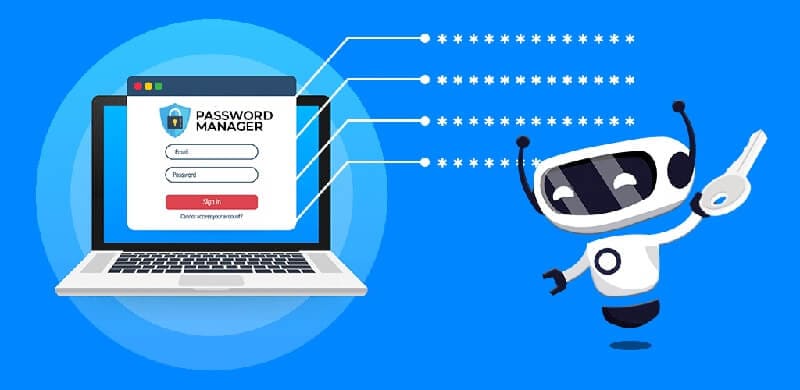
Um Passwörter länger aufzubewahren, benötigen Sie besseren Speicherplatz. In diesem Artikel erfahren Sie mehr über die Verwendung von 1-Passwort und die Sicherheitsmaßnahmen. Schließlich werden Sie eine unglaubliche Anwendung entdecken, um verlorene Passwörter mit nur einem Klick wiederherzustellen. Mit diesem ausgeklügelten Programm können Sie die wiederhergestellten Passwörter problemlos in die 1-Passwort-Plattform exportieren.
Eine ausführliche Diskussion zu diesem Thema zeigt die effektive Methode, um das Passwort optimal zu pflegen. Scrollen Sie schnell nach unten, um Einblicke zu erhalten 1 Passwort und das Passwort-Manager-Tool eines Drittanbieters.
Teil 1: Was ist 1 Passwort?
Das 1 Passwort ist ein prestigeträchtiges Produkt von Agile Bits. Es ist eine Plattform, auf der Sie eine beliebige Anzahl von Passwörtern zum späteren Nachschlagen speichern können. Diese Umgebung ist sehr zuverlässig und Sie können ohne Probleme bequem daran arbeiten. Sie müssen ein Login erstellen und diese Anwendung verwenden, um die Passwörter zu speichern. Sie können diesen Platz nutzen, um mehrere Passwörter effektiv zu speichern. In diesem Bereich können Sie vertrauliche Informationen speichern und als virtueller Tresor fungieren. Diese Anwendung ist mit allen Plattformen wie Android, iOS, Chrome, Linux, macOS, Windows, Microsoft Edge, Firefox kompatibel. Um auf alle integrierten Funktionen zugreifen zu können, müssen Sie abonnementbasierte Dienste verwenden.
Diese Anwendung wurde im Jahr 2006 erstellt und enthielt zahlreiche Funktionen zur Unterstützung der Sicherheitsmaßnahmen. Sie können die Browsererweiterungen verwenden, um sie auf Ihren Desktop-Geräten zu verwenden. Sie können verwenden 1 Passwort Passwörter aller Datentypen zu speichern. Es verfügt über hochkompatible Funktionen und ausgefeilte Techniken, um die Daten vor unerwünschten Hacks zu schützen.
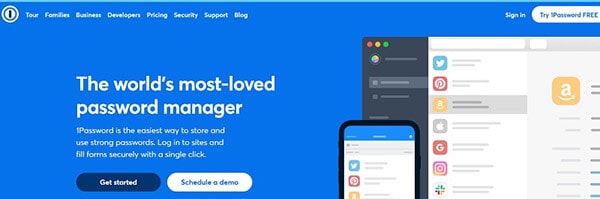
Zunächst können Sie dieses Tool kostenlos nutzen und sich die Demoversion zum besseren Verständnis ansehen. Sie müssen ein Konto erstellen, indem Sie die Option „Anmelden“ verwenden, indem Sie die erforderlichen Details eingeben. Nachdem Sie sich mit den integrierten Funktionen vertraut gemacht haben, können Sie die echte Version dieses Tools ausprobieren. In der Demoversion können sich Neulinge ein Bild von der optimalen Nutzung dieses Programms machen. Sie können mit diesem Tool loslegen und die versteckten Funktionen entdecken.
Teil 2: Die Vorteile von 1 Passwort
Wenn Sie sich das 1-Passwort ansehen, bietet diese Anwendung die einfachste Methode, um die Passwörter effizient zu verwalten. Mehr als 80,000 Unternehmen verwenden 1 Password, um ihre gefährdeten Daten vor Cyberangriffen zu schützen. Diese digitale Geldbörse speichert alle Arten von Passwörtern optimal. Sie können dieses Passwort-Manager-Programm verwenden, um remote zu arbeiten und über einen sicheren Kanal auf die Passwörter zuzugreifen. Erstellen Sie ein Master-Passwort, um vollen Zugriff auf Ihre Passwort-Wallet zu erhalten. Abgesehen von den Anmeldeinformationen dient das Master-Passwort als vollständige Sperre für die Speicherung von Passwörtern.
Hier sind die Funktionen von 1 Password, um Sie mit spannenden Fakten aufzuklären.
- Sichere Passwortspeicherplattform, die mit mehreren Plattformen wie Android, iOS, Webbrowsern, Windows und Mac OS kompatibel ist.
- Eine High-End-Verschlüsselungstechnik wird verwendet, um die Passwörter vor unnötigen Hacks zu schützen.
- Vertrauenswürdige Umgebung und auf Dauer bedenkenlos zuverlässig einsetzbar.
- Fördert die Remote-Arbeitskultur und hilft beim schnellen Zugriff auf die Daten
- Es unterstützt mehrere Datentypen und Sie können sie sicher speichern
Der enorme Speicherplatz ermöglicht es Ihnen, eine beliebige Anzahl von Passwörtern ohne Speicherprobleme zu speichern. Einfache Speicher- und Zugriffsfunktionen helfen den Benutzern, sich an diese Methode zu gewöhnen.
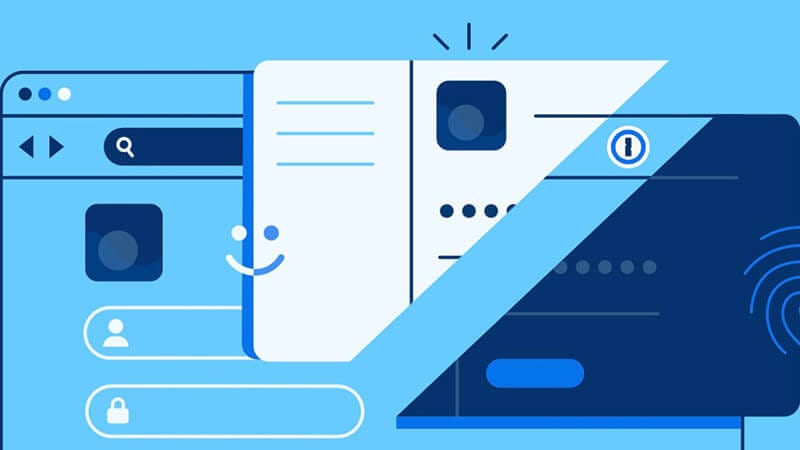
Dies sind die Vorteile der Verwendung von 1 Passwort Programm, und Sie können es bedenkenlos ausprobieren.
Das verschlüsselte Format zum Speichern der Passwörter erhöht die Zuverlässigkeit dieser Anwendung. Sie können diese Plattform bedenkenlos nutzen. Viele Einzelpersonen und Unternehmer nutzen diese Anwendung, um ihre Passwörter effizient zu speichern. Die Business-Version dieses Tools ermöglicht Ihnen den Zugriff auf alle Funktionen für eine optimale Leistung. Besuchen Sie die offizielle Website von 1 Password, um sich über die neuesten Angebote und Rabatte zu informieren. Melden Sie sich gleich an, um den Service zu günstigen Preisen zu nutzen.
Teil 3: Ist es sicher, 1 Passwort zu verwenden?
Ja!
Das 1-Passwort ist sicher zu verwenden, da Sie über eine integrierte Verschlüsselungstechnik, AES-256, ein militärisches Format zum Schutz der Daten vor Cyber-Bedrohungen, verfügen. Diese App hilft Ihnen auch dabei, sichere Passwörter zu erstellen und die Daten besser aufzubewahren. Sie können 1 Passwort verwenden, um anfällige Passwörter effizient zu speichern. Der benutzerfreundliche Raum hilft den Benutzern bei der optimalen Nutzung. Um viele Funktionen freizuschalten, müssen Sie ein Abonnement erwerben, um eine bessere Nutzung dieses Programms zu gewährleisten.
Übrigens können Sie versuchen, DrFoneTool – Password Manager iOS zu verwenden, um Ihre Passwörter wiederherzustellen und Ihre Passwörter mit 1Password zu verwalten. DrFoneTool – Password Manager iOS unterstützt den Export von Passwörtern zu 1Password. Schließlich unterstützt 1Password das Zurückfinden Ihrer Passwörter nicht.
Die bemerkenswerten Funktionen von Dr. Fone – Passwort-Manager
- Schnellere Wiederherstellung von Passwörtern auf Ihrem iPhone
- Stellt Apple ID, Website-Logins, Bildschirmzeit-Passcode, Wi-Fi-Passwörter im Handumdrehen wieder her
- Bietet einen sicheren Kanal, um die versteckten Passwörter in Ihrem Gadget zurückzubekommen.
- Es gibt Optionen zum Exportieren des wiederhergestellten Passworts auf ein beliebiges externes Gerät zum späteren Nachschlagen.
- Der benutzerfreundliche Bereich bietet eine komfortable Umgebung zum Wiederherstellen der Passwörter auf Ihrem iPhone.
Die oben genannten Funktionen helfen Benutzern, die verlorenen oder vergessenen Passwörter von ihrem iOS-Gerät schnell über einen sicheren Kanal wiederherzustellen. Abgesehen vom Passwort-Manager-Modul können Sie eine breite Palette von Lösungen für Ihre Gadget-Anforderungen sehen. Es gibt zusätzliche Dienste wie Datenwiederherstellung, Telefonübertragung, WhatsApp-Übertragung, um optimal mit den elektronischen Geräten zu arbeiten.

Die detaillierten Richtlinien zum Wiederherstellen von Passwörtern auf Ihrem iPhone mit der Anwendung DrFoneTool – Passwort-Manager. Sie können sie sorgfältig befolgen, um die Passwörter erfolgreich wiederherzustellen.
Schritt 1: Installieren Sie die Anwendung
Sie können auf die offizielle Webseite der DrFoneTool-App gehen und sie gemäß Ihrem Systembetriebssystem installieren. Es sind zwei Versionen verfügbar, nämlich Windows und Mac. Wählen Sie je nach System entweder Windows oder Mac. Installieren Sie es und starten Sie das Programm, indem Sie doppelt auf das Werkzeugsymbol tippen. Wählen Sie das Modul „Password Manager“, um auf dem ersten Bildschirm in das Passwortwiederherstellungsverfahren einzusteigen.

Schritt 2: Schließen Sie das Gadget an
Es ist höchste Zeit, Ihr iPhone mit einem zuverlässigen Kabel an den PC anzuschließen. Stellen Sie sicher, dass die Verbindung während des gesamten Kennwortwiederherstellungsprozesses fest ist, um Datenverlustprobleme zu vermeiden. Die DrFoneTool – Password Manager-App erkennt das angeschlossene Gerät, und Sie können fortfahren, indem Sie auf die Schaltfläche „Weiter“ tippen.

Schritt 3: Jetzt scannen
Sie können auf die Option „Jetzt scannen“ klicken, um den Scanvorgang auszulösen. Hier findet der Scan schneller statt und Sie können einige Minuten warten, um die Ergebnisse zu sehen. Die Anwendung durchsucht das gesamte Telefon nach versteckten Passwörtern. Es zeigt die wiederhergestellten Passwörter in einem gut strukturierten Format zum schnellen Abrufen an.

Schritt 4: Exportieren Sie die gewünschten Passwörter
Wählen Sie das gewünschte Passwort fVCF-Format für ein beliebiges externes Gerät. aus der angezeigten Liste und tippen Sie auf die Schaltfläche „Exportieren“ rechts unten auf dem Bildschirm. Sie können das Passwort exportieren. In der Liste finden Sie eine Vielzahl von Passwörtern wie Apple-ID, Website-Logins, Bildschirmcode-Passcode und Passwörter für die Anmeldung bei Apps. Sie können das Passwort für den Exportvorgang auswählen und auf die entsprechende Schaltfläche tippen, um die gewünschte Aufgabe auszuführen.

Die obigen Schritte helfen bei der effektiven Wiederherstellung des verlorenen und versteckten Passworts mit der DrFoneTool-Anwendung. Führen Sie die richtigen Klicks auf der DrFoneTool-Plattform aus, um die vergessenen Passwörter wiederherzustellen. Diese App bietet Ihnen eine vollständige Lösung für Ihre Telefonanforderungen, ohne Kompromisse bei irgendwelchen Faktoren eingehen zu müssen.

Fazit
Daher hatten Sie eine interaktive Diskussion über die Verwendung von 1 Passwort beim Schutz gefährdeter Daten. Die Einführung des DrFoneTool – Passwort-Manager-Tools hat Ihnen bessere Möglichkeiten gegeben, die Passwörter von Ihrem Gerät wiederherzustellen, die entweder verloren oder vergessen wurden. Sie können alle auf Ihrem iPhone verfügbaren Passwörter mit der DrFoneTool-Passwort-Manager-Anwendung wiederherstellen. Verwenden Sie die schrittweisen Anweisungen, um die Kennwortwiederherstellung schnell und problemlos durchzuführen. Bitte bleiben Sie mit dieser App in Verbindung, um Einblicke in das DrFoneTool-Tool und seine Effektivität im Umgang mit Passwörtern zu erhalten.
Neueste Artikel